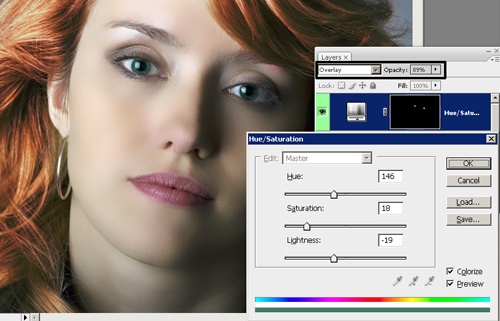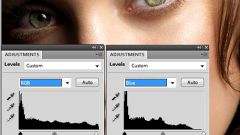Инструкция
1
Сначала выберите фотографию, которую вы хотели бы изменить. Откройте ещё в программе Adobe Photoshop с помощью команды «File» – «Open…».
2
Теперь выберите инструмент «Lasso Tool». С его помощью аккуратно по контуру выделите губы на фотографии.
3
Далее нажмите Ctrl+C, а затем Ctrl+V, чтобы скопировать губы и вставить их на новый слой. Именно с ним мы сейчас и будем работать.
4
Теперь вызовите окно цветового баланса. Чтобы это сделать, нажмите Ctrl+B. Как только окно появилось, начните двигать рычажки. Двигайте их до тех пор, пока вас полностью не устроит оттенок губ.
5
Сейчас выберите ластик с очень мягкими краями и поставьте маленькую интенсивность. После этого аккуратно обработайте края губ, чтобы они смотрелись более естественно.
6
Теперь добавьте губам немного блеска. Для этого зайдите во вкладку «Filters» - «Artistic» - «Plastic warp». Выставьте настройки фильтра так, как вам больше понравится. Изменяйте значения до тех пор, пока результат вас полностью не устроит.
7
Сейчас в палитре со слоями измените режим смешивания слоёв. Вы можете выбирать разные режимы смешивания, это зависит от конкретно вашего изображения. Попробуйте режимы «Overlay», «Screen» или «Lighten».
8
Теперь измените прозрачность слоя с губами, добейтесь максимально реалистичного эффекта.
9
Вы можете добавить блеска губам и другим способом. Для этого над слоем с губами создайте ещё один пустой слой. Выберите мягкую кисть маленького размера, немного убавьте её интенсивность и поставьте пару пятен белого цвета на губах – там, где обычно бывают блики. После этого возьмите инструмент «Blur», уменьшите интенсивность до 50% и пройдитесь по этим пятнам инструментом. Если вы будете добавлять блеск этим способом, то губы получатся немного глянцевыми, как будто на них нанесён блеск для губ с глянцевым эффектом.
10
После этого проделайте всё, как в предыдущем шаге – измените режимы смешивания слоёв на те, которые вам больше подходят (режим смешивания у верхнего слоя можно не менять), настройте прозрачность.
11
Теперь соедините все слои (например, командой Ctrl+E)и сохраните изображение. Всё готово.
Видео по теме
Источники:
- как фотошоп изменить цвет глаз